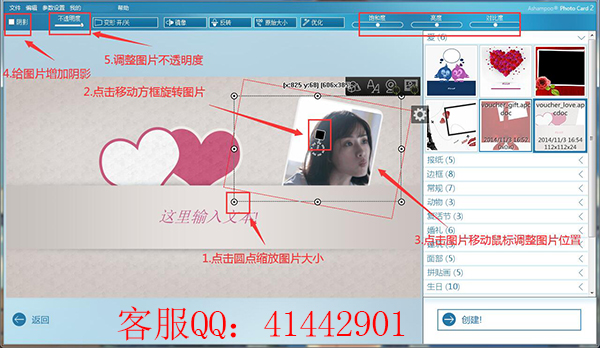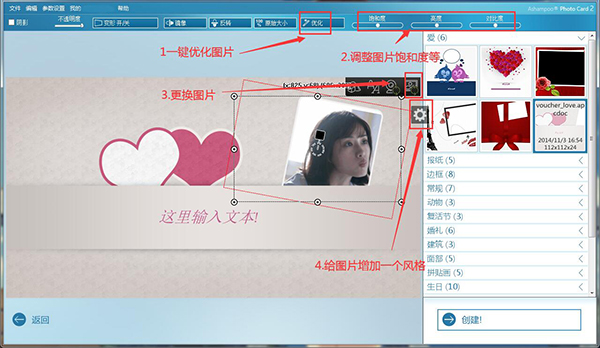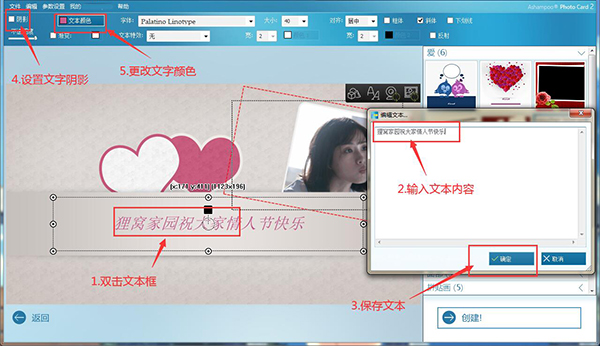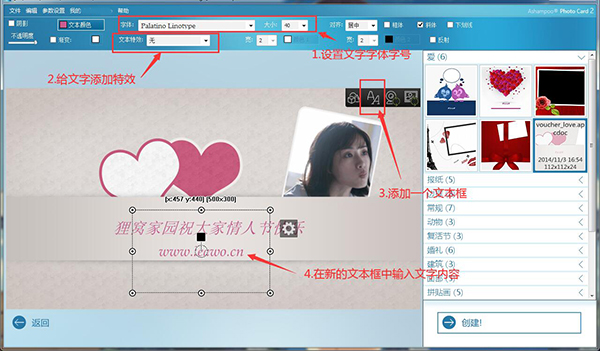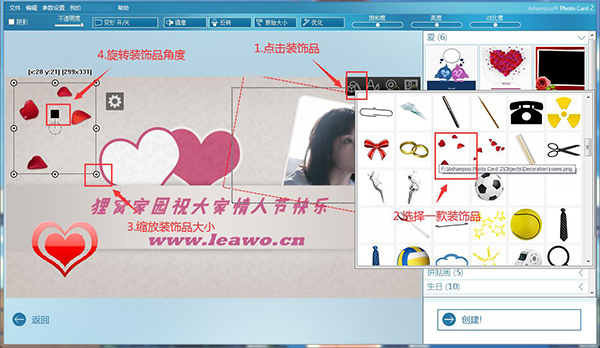|
情人节就快到了,但相信大家如今也绝大部分宅在家里不能出门吧~所以今天小编介绍的情人节贺卡制作方法,并不是情人节立体贺卡手工制作,当然也就不是情人节立体贺卡制作和情人节手工贺卡制作方法啦。小编介绍的情人节卡片制作教程,是情人节电子贺卡制作哦,属于情人节自制贺卡简单方法哦轻轻松松实现情人节贺卡制作电子版,让你足不出户也能够表达对爱侣的情人节祝福哦,一起来看看情人节贺卡制作方法吧!
此教程所用到的软件下载:http://www.leawo.cn/ND_upload.php?do=info&id=6536
首先,需要先通过上方的链接下载情人节贺卡制作软件, 软件下载完成双击安装包进行安装即可。在等待软件安装完成的过程中,来看看小编的制作效果吧!比较简陋啦~顺便给大家推荐一个生日贺卡制作方法吧!
情人节贺卡制作的时候可以添加自己爱侣的图片文字也可以自定义的哦。软件安装完成之后双击桌面图标打开即可。我们可以选择从电脑摄像头中获取一张图片作为贺卡素材,也可以选择一张点本地的图片来作为素材。
这里小编直接使用电脑本地的图片来作为情人节贺卡制作的素材,进入到软件的主页面,我们可以直接使用软件选定的模板来进行编辑,也可以在左边的选项卡中选择对应的模板分类,然后再点击应用一款模板。
选择一款模板之后就可以进来情人节贺卡制作了,点击贺卡中的图片移动鼠标可以移动图片的显示位置,然后还可以调整图片的显示大小以及可以旋转图片的角度等。还可以将上方【阴影】选框勾上给图片添加阴影效果。
在上方可以设置图片的不透明度,点击【优化】一键优化图片,还可以设置图片的饱和度,亮度,对比度等。点击图片旁边的设置按钮可以给图片增加一个风格,还可以点击上方的图片按钮来更改情人节贺卡制作的图片哦。
接着就可以来设置情人节贺卡制作的文字内容了,双击贺卡模板中的文本框,然后可以在软件打开的文本输入框中输入文字内容,输入完成点击【确定】保存文本。将上方的【阴影】勾选之后可以给文字添加阴影效果。
还可以设置文字的字体字号以及文字颜色等,点击【文字特效】旁的下拉框可以为文字添加轮廓线等特效。情人节贺卡制作可以添加多个文本,点击【AA】按钮,就可以添加多一个文本框了,在输入文本并设置就OK了。
新添加的文本框设置方法与前面介绍的一样,小编就不再赘言了哦。接着点击【装饰品】按钮,如下图所示,在打开的装饰品页面中点击选择一个喜欢的装饰品。然后再在贺卡中来设置装饰品的显示大小以及旋转角度。
点击该装饰品还可以移动其显示位置哦,还可以添加多个装饰品呸,装饰品添加并设置完成之后就可以保存贺卡了。点击右下方的【创建】或左上方的【文件】—>【创建】按钮进入到情人节贺卡制作的保存页面中。
在【如何处理贺卡?】页面中,可以来选择贺卡的保存方式,分享或保存,里小编选择保存到电脑本地,点击【保存/打印】按钮,然后软件弹出提示框提示贺卡的保存位置,点击【确定】即可打开制作完成的情人节贺卡。
今天的情人节贺卡制作教程就到这里啦,使用此方法可以轻轻松松自制情人节电子贺卡。软件自带的模板,操作很简单哦,快来试试吧! 虽然情人节快到了,但如今疫情当道,建议大家不要出门哦,趁着有时间操作情人节贺卡制作电子版,制作完成就可以发送给你的爱侣啦,又安全又可以表达祝福,一举多得呢~
笑话段子: 夫妻之间沟通很重要,没有什么是不好商量的。 比如今天我老婆骂我:“你看看你做的这些破事!” 我平心静气地说:“你应该多想想我好的一面。。。” “我老婆果然接受了我的建议,说:“你看看你干的这些好事!”
相关文章:
视频加一行滚动水印
颜文字表情包制作 视频添加气势磅礴背景音乐 视频批量加外挂字幕 制作flash电子相册 视频批量加水印 图形旋转动态图 3D视频教程 感恩节海报制作 感恩节贺卡制作 线条动画制作 视频放在GIF上播放 纯色视频换背景 视频加移动对话框 12月你好图片制作
|